excel中怎么设置不同的列宽
发布时间:2017-02-27 18:05
相关话题
excel中的数据列都是相同的宽度,该如何改变不同的列宽呢,下面让小编为你带来excel中怎么设置不同的列宽的方法。
excel中设置不同的列宽方法:
方法一:
改变列宽属性步骤1:当在单元格中输入过长的字符串后,由单元格容纳不下,只能显示部分内容或以其他形式表示,此时完整的数据仍存于此单元格中。因此,就有必要调整行高与列宽,以使数据能在屏幕上完整显示。首先打开需要设置的EXCEL表格。
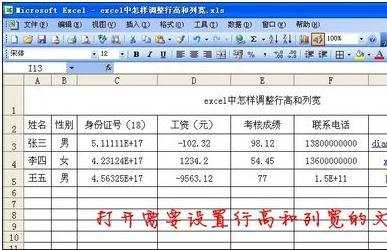
改变列宽属性步骤2:改变列宽:用鼠标改变列宽的方法如下:将鼠标指针移到列标的右边框线上,指针变为双箭头,然后按住鼠标左键并拖动分隔线向右或左。当拖动时,列的宽度自动显示,当宽度合适时,释放鼠标左键。
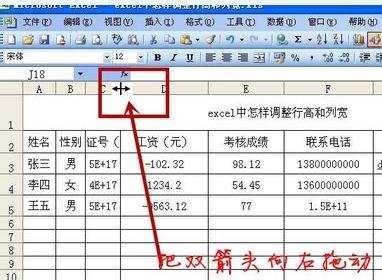
方法2:
在设置个过程中如果有单独需要调整大小的行的时候,可以先选择该行,在右击选择行高命令在输入行高的大小直接调整,如果某几行就选中几行,如果整体设置相同大小的行高时候,就用格式菜单来整体调整。
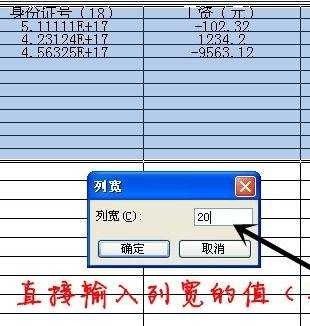
可以根据你所需要的宽度来调整不同的数值,这样就可以设置不同的列宽了。
关于excel中设置列宽的相关文章推荐:
1.excel录入数据过长宽度自动调整的设置解决
2.excel表格设置列宽的方法
3.excel中快速调整合适列宽的方法
4.excel设置自动调整列宽行高的方法
5.怎么调整excel表格的高度和宽度

excel中怎么设置不同的列宽的评论条评论